Você pode registrar sua ferramenta elétrica Mirka da seguinte maneira:
1.Usando o aplicativo myMirka
2. Usando o formulário de registro online
1. Registrar com o aplicativo myMirka
A forma mais fácil e rápida de registrar sua ferramenta é usando o aplicativo myMirka.
O aplicativo myMirka permite duas formas de registro da garantia:

A) Registro de garantia myMirka para uma ferramenta elétrica Mirka com conexão Bluetooth
Se já é um usuário myMirka registrado, você poderá iniciar o processo de registro a partir da etapa 2.
1. Baixar ou abrir o aplicativo myMirka
Baixe ou abra o aplicativo myMirka na App Store ou no Google Play.
Preencha o formulário de registro que aparece ao abrir o aplicativo myMirka, ou abra-o manualmente através do ícone.
2. Conectar sua ferramenta
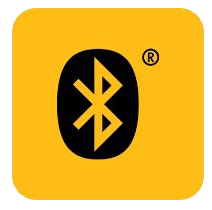
Ative o Bluetooth no seu dispositivo móvel.Conecte o cabo de alimentação da ferramenta à tomada da rede elétrica. Pressione e mantenha pressionado o botão + enquanto liga a ferramenta com o botão “On/Off” (Liga/Desliga). O Bluetooth será ativado quando a luz do LED esquerdo estiver verde.
Digitalize e conecte a lixadeira através de seu dispositivo móvel.
3.Finalizar o registro de garantia

Pressione o botão “Warranty Registration” (Registro de garantia) na página inicial.Verifique se o número de série e o nome de produto da ferramenta aparecem automaticamente no formulário.
Insira a data da compra e verifique se as outras informações do formulário estão corretas.
Tire uma foto da nota fiscal e carregue-a no formulário.
Envie o formulário de registro de garantia.
Você receberá um e-mail confirmando o envio do formulário de registro.
A mesma informação também é armazenada no myMirka, em Configurações.

B) Registro de garantia myMirka para uma ferramenta elétrica Mirka sem conexão Bluetooth
Se já é um usuário myMirka registrado, você poderá iniciar o processo de registro a partir da etapa 2.
1. Baixar ou abrir o aplicativo myMirka
Baixe ou abra o aplicativo myMirka na App Store ou no Google Play.
Preencha o formulário de registro que aparece ao abrir o aplicativo myMirka, ou abra-o manualmente através do ícone.
2. Iniciar o registro de garantia
Selecione o ícone de registro de garantia no aplicativo myMirka.
3a. Digitalize o código de barras do número de série (N/S) anexo à embalagem do produto 
Encontre o código de barras do número de série (N/S) anexo à embalagem do produto e digitalize-o.
3b. Digitalize o código de barras EAN ou UPC localizado no rótulo do produto

Caso o nome do produto não apareça automaticamente, continue a digitalizar o código de barras EAN ou UPC no rótulo da embalagem.
4. Finalizar o registro de garantia
Insira a data da compra e verifique se as outras informações do formulário estão corretas.
Tire uma foto da nota fiscal e carregue-a no formulário.
Envie o formulário de registro de garantia.
Você receberá um e-mail confirmando o envio do formulário de registro.
A mesma informação também é armazenada no myMirka, em Configurações.
2. Registrar a sua ferramenta elétrica no site da Mirka
Você pode registrar sua ferramenta preenchendo o formulário de registro no site https://www.mirka.com/warranty_registration/
Uma vez registrada, será enviada uma mensagem de confirmação para o seu endereço de e-mail, incluindo todas as informações relacionadas ao registro de garantia enviado. Guarde a confirmação da garantia estendida em caso de problemas de reparo.